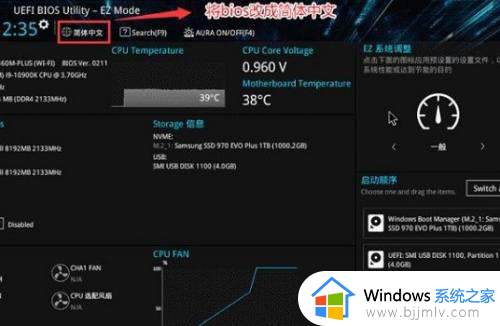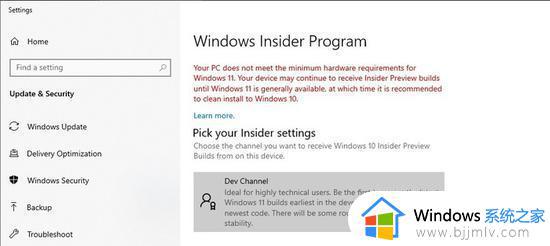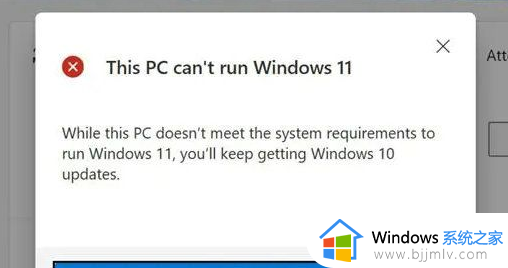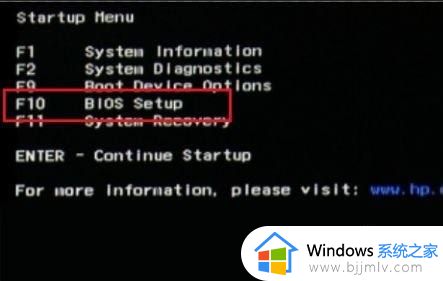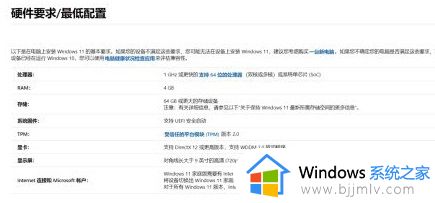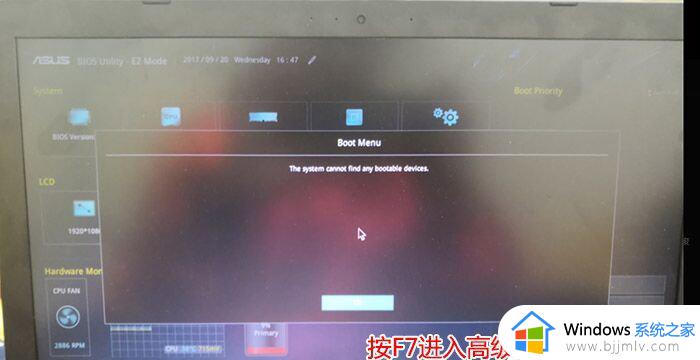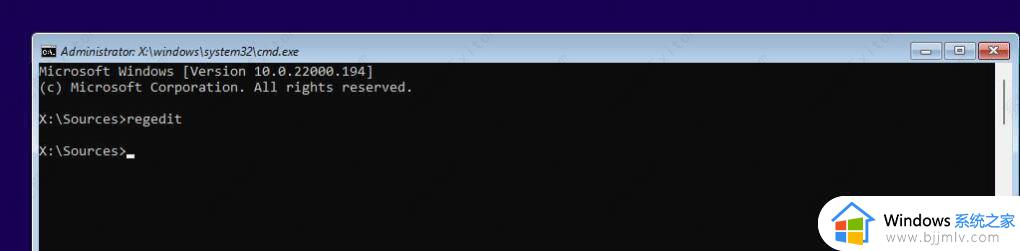升级windows11提示不支持安全启动的解决教程
有很多小伙伴都喜欢升级安装windows11系统来使用,可是在升级更新的时候,难免会碰到一些错误,例如近日就有不少用户在升级windows11系统的时候,提示不支持安全启动,许多人遇到这样的问题都不知道要怎么办,大家别担心,今天就由笔者给大家介绍一下升级windows11提示不支持安全启动的解决教程。

方法一:手动开启
1、一般来说,我们只需要进入bios设置,找到“security”或“boot”选项,在其中就可以开启安全启动了。
2、但是因为不同的电脑和主板开启安全启动的方法不同,因此大家可以直接查看本站提供的教程来开启。【开启安全启动的方法】
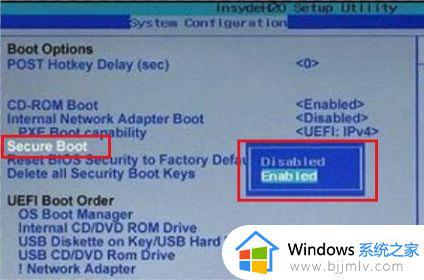
方法二:重装系统
1、如果大家在bios设置中没有找到类似的开启安全启动选项,或无法进入bios设置,可能是程序丢失了功能。
2、这就需要重装系统来解决问题了。
3、因为我们使用win10系统只是用来过度的,所以只要下载纯净版的系统,不需要其他软件功能就可以了。
方法三:跳过检测
1、当然,我们也可以不在windows系统中升级win11,可以直接在pe系统中安装win11。
2、首先下载一个win11镜像版系统。
3、接着只需要制作一个系统u盘,然后将系统放入u盘中,再使用u盘启动pe系统,运行下载好的镜像系统就可以了。
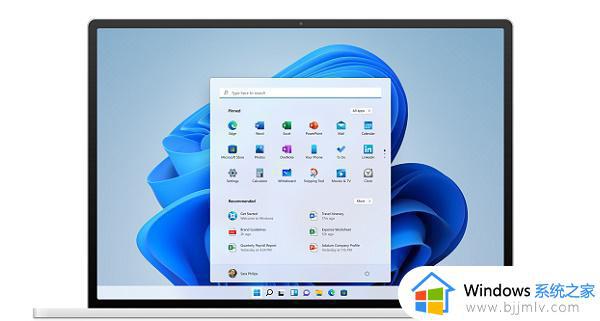
关于升级windows11提示不支持安全启动的详细解决方法就给大家介绍到这里了,有遇到一样情况的用户们可以参考上述方法步骤来进行解决吧。